Anleitungen: Unterschied zwischen den Versionen
(Der wichtigste Hinweis zuerst) |
Redd (Diskussion | Beiträge) (→SSH: Kommando pre-formatiert) |
||
| (87 dazwischenliegende Versionen von 13 Benutzern werden nicht angezeigt) | |||
| Zeile 1: | Zeile 1: | ||
__TOC__ | __TOC__ | ||
== Der wichtigste Hinweis zuerst == | == Der wichtigste Hinweis zuerst == | ||
Einen Freifunk-Router stellt man nicht einfach hin und überlässt ihn sich selbst (Wie es eigentlich für sämtliche am Internet angeschlossene Geräte gilt, wenn es auch oft genug nicht beachtet wird). Sondern man übernimmt langfristig Verantwortung, v.a. was regelmäßige Updates und Übernahme größerer Änderungen im Netzwerk angeht. Diese werden mit hinreichend großem Vorlauf angekündigt. Wenn diese trotzdem nicht beachtet werden läuft man Gefahr, dass der Router irgendwann nicht mehr funktioniert oder, wenn er Störungen im Netz produziert, gesperrt wird. Das gilt gerade auch für Freifunk-Router, wo eigene Modifikationen (die wir explizit unterstützen, solange sie das Netz nicht stören) vorgenommen wurden. | <div style="margin-bottom:1em; padding:1em 1em 0.5em 1em; border:2px solid #dc0067;color:#000;"> | ||
Einen Freifunk-Router stellt man nicht einfach hin und überlässt ihn sich selbst (Wie es eigentlich für sämtliche am Internet angeschlossene Geräte gilt, wenn es auch oft genug nicht beachtet wird). Sondern man übernimmt langfristig Verantwortung, v.a. was regelmäßige Updates und Übernahme größerer Änderungen im Netzwerk angeht. Diese werden mit hinreichend großem Vorlauf angekündigt. Wenn diese trotzdem nicht beachtet werden läuft man Gefahr, dass der Router irgendwann nicht mehr funktioniert oder, wenn er Störungen im Netz produziert, gesperrt wird. Das gilt gerade auch für Freifunk-Router, wo eigene Modifikationen (die wir explizit unterstützen, solange sie das Netz nicht stören und kompatibel zu unseren Netz sind) vorgenommen wurden. | |||
'''Der Routeraufsteller/Betreiber ist für seinen Router verantwortlich. Dies gilt auch für die Einstellungen wie z.b. Sendeleistung.''' | |||
Auch sollte man zumindest grundlegendes Interesse an der Technik mitbringen. Aber keine Panik: Freifunk-Router sind im Allgemeinen sehr pflegeleicht. | Auch sollte man zumindest grundlegendes Interesse an der Technik mitbringen. Aber keine Panik: Freifunk-Router sind im Allgemeinen sehr pflegeleicht. | ||
Das [https://wiki.freifunk-franken.de/w/PicoPeeringAgreement PicoPeeringAgreement] solltest du auch schon mal gelesen haben. | |||
</div> | |||
== Wie flashe (= installiere) ich meinen Router? == | == Wie flashe (= installiere) ich meinen Router? == | ||
[[Portal:Firmware|Anleitung zum Flashen]] oder Aktualisieren der Freifunk Firmware. | |||
== Wie ist meine MAC Adresse? == | == Wie ist meine MAC Adresse? == | ||
Die MAC-Adresse des Routers steht auf der Unterseite des Routers | |||
unter "MAC" / "MAC ID" / "Hardware Adresse" (je nach Modell auch wo anders, z.b. hinter eine Kappe, auf den Karton o.ä.). Diese sieht in etwa so | |||
aus: | aus: | ||
<tt>00:1E:58:C2:F1:95</tt> (Manchmal sind | <tt>00:1E:58:C2:F1:95</tt> (Manchmal sind keine Doppelpunkte dabei.) | ||
== Node Firmware konfigurieren == | |||
[[Anleitungen/Node_Firmware|Node Firmware konfigurieren]] | |||
== Monitoring == | |||
* [https://monitoring.freifunk-franken.de '''FFF Monitoring'''] | |||
* [[Monitoring|Doku zur Monitoring-Map]] | |||
* | |||
Damit der Router dir in deinem Account zugeordnet wird, musst du dich auf der Website [https://monitoring.freifunk-franken.de FFF Monitoring] mit der gleichen Mailadresse registrieren, die du schon im Webinterface des Routers angegeben hast oder die du auf dem Router hinterlegt hast. Dies ist keine Pflicht um den Router zu betreiben, die Konfiguration geschieht einzig und alleine auf dem Webinterface des Routers. | |||
== Wie ändere ich das Passwort für den Router? == | |||
Geht ab sofort über das Webinterface (WebUI). Das Standardpasswort ist weiterhin "ffol" was für '''FreiFunkOnLine''' steht. Das Passwort gilt auch für das WebUI mit dem Benutzernamen '''root'''. | |||
== | == Zugriff auf den Router == | ||
=== | === Adresse herausfinden === | ||
[[Datei:BrmeshImMonitoring.PNG|right|thumb|300px|Die IPv6 Adresse eines Beispielrouters im Monitoring]] | |||
Ein Router mit Freifunk Firmware hat mehrere IP-Adressen, unter denen er erreichbar ist: | |||
* IPv6 Link Local (fe80::/64) | |||
* fdff::1 | |||
* IPv6 ULA (fd43:5602:29bd::/48) | |||
Wenn der Router schon im Monitoring aufgetaucht ist, kann man diese Adressen leicht im Monitoring herausfinden. | |||
Ist das nicht der Fall, gibt es mehrere Möglichkeiten. | |||
Auf den Client Ports (meistens die zwei vom WAN-Port am weitesten entfernen) sollte immer die '''fdff::1''' funktionieren (Apple Geräte haben leider einen Bug, siehe [[Anleitungen:macOS]]). | |||
Damit kann man sich am leichtesten und schnellsten mit einem direkt verbundenem Freifunk-Router verbinden. | |||
Auf allen Ports funktioniert immer die Link-Local Adresse, die sich aber zwischen den Ports unterscheiden kann. | |||
Am leichtesten kriegt man diese über einen [[Anleitungen#Link_Local_Adresse_per_Multicast_Ping_herausfinden|Multicast Ping]] heraus. Unter Windows funktioniert dies leider nicht. | |||
Mit der Link Local Adresse lässt sich auch das Webinterface nicht nutzen, weil Browser nicht richtig mit der Scope-ID umgehen können. | |||
=== Webinterface === | |||
[[Datei:WebUIimMonitoring.PNG|right|thumb|Die IPv6 Adresse eines Beispielrouters im Monitoring]] | |||
Gebt in euren Browser die IPv6 Adresse von oben inklusive der eckigen Klammern ein, z.B. <code>[fdff::1]</code> | |||
Auch könnt ihr im [https://monitoring.freifunk-franken.de/ Monitoring] euren Router auswählen und den Link "Web-UI" benutzen. | |||
=== SSH === | |||
Über die IPv6 Adresse kann man sich direkt mit SSH mit dem Router verbinden.<br /> | |||
Das Kommandozeilen-Interface (Konsole) des Routers erreicht man via ssh (unter Windows z.B. mittels [http://www.chiark.greenend.org.uk/~sgtatham/putty/download.html PuTTY]). Per SSH kann nun über | Das Kommandozeilen-Interface (Konsole) des Routers erreicht man via ssh (unter Windows z.B. mittels [http://www.chiark.greenend.org.uk/~sgtatham/putty/download.html PuTTY]). Per SSH kann nun über jede [[Anleitungen#Adresse_herausfinden|Adresse]] zugegriffen werden, diese sind im Monitoring auch auf der Routerseite unter Interfaces beim br-mesh zu finden. Die Locallink-Adresse funktioniert aber auch weiterhin. | ||
Wird das Passwort per SSH geändert, wird es im WebUI erst nach einen Neustart des Routers übernommen, wird es im WebUI geändert wirkt es sofort. | Wird das Passwort per SSH geändert, wird es im WebUI erst nach einen Neustart des Routers übernommen, wird es im WebUI geändert wirkt es sofort. | ||
Per Linux sieht das Kommando zum Beispiel so aus: | |||
<pre>ssh root@fdff::6872:5136:1083</pre> | |||
Man muss für die fdff:: Adressen natürlich in der gleichen Hood sein, damit dies funktioniert. | |||
== Link Local Adresse per Multicast Ping herausfinden == | |||
Jedes Interface weißt sich automatisch selbst eine IPv6 Link Local Adresse aus fe80::/64 zu. Dabei wird der Interface Identifier (die hinteren 64bit) aus der MAC-Adresse generiert. | |||
Diese Adresse ist nur auf einem Link gültig (hat also "link scope"), daher muss | |||
* Jedes Gerät, mit dem man reden möchte, direkt per Ethernet (direkt, über einen Switch, über eine Bridge, ..) verbunden sein. | |||
* Zusätzlich zur Adresse muss eine "Zone ID" angegeben werden, also das Interface, auf dem man reden möchte. | |||
** Dies wird mit '''%interface''', also z.B. fe80::1%eth0 angegeben. | |||
Mithilfe diverser Multicast-Adresse kann man mehrere (oder alle) Nachbarn auf einem Link erreichen. Dazu zählen: | |||
* ff02::1 erreicht alle link-lokalen Nachbarn, also alles, was direkt verbunden ist. | |||
* ff02::2 erreicht alle link-lokalen Router. | |||
* Eine vollständige Übersicht gibts auf den Seiten der [https://www.iana.org/assignments/ipv6-multicast-addresses/ipv6-multicast-addresses.xhtml IANA]. | |||
Sendet man also einen ping an eine dieser Multicast Adressen, erhält man eine Antwort von allen Hosts, die sich darunter angesprochen fühlen (und ICMPv6 nicht blockieren, shame on you Windows..). | |||
Die erste Antwort kommt dabei normalerweise vom eigenen Rechner, der auf den Ping am schnellsten antworten kann. Ist man also direkt mit einem anderen Gerät verbunden, sieht man 2 Ping-Antworten. | |||
Das sieht dann etwa so aus: | |||
<pre> | <pre> | ||
~$ ping ff02::1%eth0 | |||
PING ff02::1%eth0(ff02::1%eth0) 56 data bytes | |||
64 bytes from fe80::803:cb9c:dd14:7af%eth0: icmp_seq=1 ttl=64 time=0.030 ms | |||
64 bytes from fe80::5054:ff:fe13:21c9%eth0: icmp_seq=1 ttl=64 time=1.266 ms (DUP!) | |||
64 bytes from fe80::5054:ff:fe28:3d79%eth0: icmp_seq=1 ttl=64 time=1.321 ms (DUP!) | |||
64 bytes from fe80::f29f:c2ff:fe61:baca%eth0: icmp_seq=1 ttl=64 time=1.355 ms (DUP!) | |||
[..] | |||
</pre> | </pre> | ||
== Aufbau des Dateinamens der Firmware == | |||
In den beiden Varianten gibt es viele Dateien. Sie unterscheiden sich: | |||
: a) nach dem Gerätetyp des Routers | |||
: b) nach der Version des Routers | |||
: c) nach der Version und dem Releasedatum der Firmware | |||
: d) nach dem Verwendungzweck der Firmware | |||
Bitte genau lesen und die richtige Firmware für das richtige Gerät verwenden | |||
zu d) Verwendungszweck: | |||
{| class="wikitable" | |||
! Dateityp || Verwendungszweck | |||
|- | |||
| *-factory.bin || Ausschließlich zur Installation in der Originalfirmware des Herstellers | |||
|- | |||
| *.sha256 || sha56 Prüfsumme, mit der geprüft werden kann, ob die Firmware korrekt heruntergeladen wurde | |||
|- | |||
| *-sysupgrade.bin || Zur Installation der Firmware in OpenWrt oder einer älteren Freifunkfirmware. | |||
|- | |||
| initramfs || bei manchen Geräten muss man zuerst ein initramfs flashen | |||
|} | |||
Grundsätzlich gilt, bitte die [[Portal:Firmware|Installationsanleitung]] beachten, da sollte für jedes Gerät beschrieben sein, welche Datei benötigt wird. | |||
== Wie kann ich die Sendeleistung anpassen? == | |||
Wenn bei einem Router die mitgelieferten Antennen (z.B. mit 5 dBi) gegen solche mit höherem Gewinn ausgetauscht werden (mit z.B. 9 dBi), muss (rein rechtlich) die Sendeleistung des Routers reduziert werden, um die maximal abgestrahlte Leistung von 100 mW nicht zu überschreiten. | |||
Die Angabe der Leistung erfolgt in [https://de.wikipedia.org/wiki/Leistungspegel#dBm dBm], 100 mW entsprechen 20 dBm als maximal zulässige Leistung. Dieser Wert ergibt sich vereinfacht aus der Summe der Sendeleistung des Routers und dem Antennengewinn, die Leistungsdämpfung durch Kabel und Steckverbindungen kann noch abgezogen werden. Bei den standardmäßig mitgelieferten Rundstrahlantennen der Router-Hersteller liegt der Antennengewinn meist bei ca. 3-5 [https://de.wikipedia.org/wiki/Antennengewinn#Einheit dBi]. Die Dämpfung kann ungefähr mit 2-3 dB beziffert werden. | |||
=== Berechnung === | |||
Somit ergeben sich folgende Formeln: | |||
<pre> | <pre> | ||
Gesamtleistung = Sendeleistung - Dämpfung + Antennengewinn | |||
Sendeleistung = Gesamtleistung + Dämpfung - Antennengewinn | |||
</pre> | </pre> | ||
Beispiel für die maximale Gesamtleistung von 20 dBm, einer Dämpfung von 3 dB und einem Antennengewinn von 8 dBi - die Sendeleistung des Routers dürfe somit '''15 dBm''' betragen: | |||
<pre>Sendeleistung = 20 dBm + 3 dB - 8 dBi = 15 dBm</pre> | |||
=== Anpassung am Router per SSH === | |||
Die folgenden Befehle nach Anmeldung in der SSH-Konsole des Routers verwendet. | |||
'''Werte ermitteln''' | |||
<pre>iw dev</pre> | |||
bzw. | |||
<pre>iw dev w2ap info</pre> | |||
oder | |||
<pre>iw dev w5ap info</pre> | |||
Resultat (Beispiel mit '''16 dBm''' Sendeleistung) | |||
<pre> | |||
Interface w5ap | |||
ifindex 119 | |||
wdev 0x16 | |||
addr 64:66:b3:aa:bb:cc | |||
ssid irgendein.freifunk | |||
type AP | |||
wiphy 0 | |||
channel 36 (5180 MHz), width: 20 MHz, center1: 5190 MHz | |||
txpower 16.00 dBm | |||
</pre> | |||
''' | '''Werte anpassen''' | ||
(beispielsweise für eine Antenne mit 8 dBi Zugewinn, liegt die Sendeleistung bei '''15 dBm''') | |||
Bei mehreren Radios (z.B. 5 GHz und 2,4 GHz muss vorher das richtige Radio ausgesucht werden, siehe '''/etc/config/wireless''') | |||
<pre> | <pre> | ||
uci set wireless.radio0.txpower=15 | |||
uci commit wireless | |||
reload_config | |||
</pre> | </pre> | ||
== Router als Switch == | |||
https://wiki.freifunk-franken.de/w/Router_als_Switch | |||
== Beim Update ging etwas komplett schief == | |||
Bitte hier weiterlesen: https://wiki.freifunk-franken.de/w/Unbricken_ohne_serielle_Schnittstelle | |||
[[Kategorie: | [[Kategorie:Technik]] | ||
[[Kategorie:Firmware]] | |||
[[Kategorie:node]] | |||
Aktuelle Version vom 23. Juli 2022, 17:53 Uhr
Der wichtigste Hinweis zuerst
Einen Freifunk-Router stellt man nicht einfach hin und überlässt ihn sich selbst (Wie es eigentlich für sämtliche am Internet angeschlossene Geräte gilt, wenn es auch oft genug nicht beachtet wird). Sondern man übernimmt langfristig Verantwortung, v.a. was regelmäßige Updates und Übernahme größerer Änderungen im Netzwerk angeht. Diese werden mit hinreichend großem Vorlauf angekündigt. Wenn diese trotzdem nicht beachtet werden läuft man Gefahr, dass der Router irgendwann nicht mehr funktioniert oder, wenn er Störungen im Netz produziert, gesperrt wird. Das gilt gerade auch für Freifunk-Router, wo eigene Modifikationen (die wir explizit unterstützen, solange sie das Netz nicht stören und kompatibel zu unseren Netz sind) vorgenommen wurden.
Der Routeraufsteller/Betreiber ist für seinen Router verantwortlich. Dies gilt auch für die Einstellungen wie z.b. Sendeleistung.
Auch sollte man zumindest grundlegendes Interesse an der Technik mitbringen. Aber keine Panik: Freifunk-Router sind im Allgemeinen sehr pflegeleicht.
Das PicoPeeringAgreement solltest du auch schon mal gelesen haben.
Wie flashe (= installiere) ich meinen Router?
Anleitung zum Flashen oder Aktualisieren der Freifunk Firmware.
Wie ist meine MAC Adresse?
Die MAC-Adresse des Routers steht auf der Unterseite des Routers unter "MAC" / "MAC ID" / "Hardware Adresse" (je nach Modell auch wo anders, z.b. hinter eine Kappe, auf den Karton o.ä.). Diese sieht in etwa so aus:
00:1E:58:C2:F1:95 (Manchmal sind keine Doppelpunkte dabei.)
Node Firmware konfigurieren
Monitoring
Damit der Router dir in deinem Account zugeordnet wird, musst du dich auf der Website FFF Monitoring mit der gleichen Mailadresse registrieren, die du schon im Webinterface des Routers angegeben hast oder die du auf dem Router hinterlegt hast. Dies ist keine Pflicht um den Router zu betreiben, die Konfiguration geschieht einzig und alleine auf dem Webinterface des Routers.
Wie ändere ich das Passwort für den Router?
Geht ab sofort über das Webinterface (WebUI). Das Standardpasswort ist weiterhin "ffol" was für FreiFunkOnLine steht. Das Passwort gilt auch für das WebUI mit dem Benutzernamen root.
Zugriff auf den Router
Adresse herausfinden
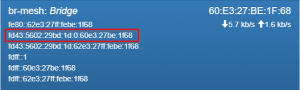
Ein Router mit Freifunk Firmware hat mehrere IP-Adressen, unter denen er erreichbar ist:
- IPv6 Link Local (fe80::/64)
- fdff::1
- IPv6 ULA (fd43:5602:29bd::/48)
Wenn der Router schon im Monitoring aufgetaucht ist, kann man diese Adressen leicht im Monitoring herausfinden. Ist das nicht der Fall, gibt es mehrere Möglichkeiten.
Auf den Client Ports (meistens die zwei vom WAN-Port am weitesten entfernen) sollte immer die fdff::1 funktionieren (Apple Geräte haben leider einen Bug, siehe Anleitungen:macOS). Damit kann man sich am leichtesten und schnellsten mit einem direkt verbundenem Freifunk-Router verbinden.
Auf allen Ports funktioniert immer die Link-Local Adresse, die sich aber zwischen den Ports unterscheiden kann.
Am leichtesten kriegt man diese über einen Multicast Ping heraus. Unter Windows funktioniert dies leider nicht.
Mit der Link Local Adresse lässt sich auch das Webinterface nicht nutzen, weil Browser nicht richtig mit der Scope-ID umgehen können.
Webinterface
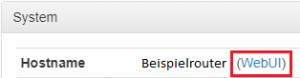
Gebt in euren Browser die IPv6 Adresse von oben inklusive der eckigen Klammern ein, z.B. [fdff::1]
Auch könnt ihr im Monitoring euren Router auswählen und den Link "Web-UI" benutzen.
SSH
Über die IPv6 Adresse kann man sich direkt mit SSH mit dem Router verbinden.
Das Kommandozeilen-Interface (Konsole) des Routers erreicht man via ssh (unter Windows z.B. mittels PuTTY). Per SSH kann nun über jede Adresse zugegriffen werden, diese sind im Monitoring auch auf der Routerseite unter Interfaces beim br-mesh zu finden. Die Locallink-Adresse funktioniert aber auch weiterhin.
Wird das Passwort per SSH geändert, wird es im WebUI erst nach einen Neustart des Routers übernommen, wird es im WebUI geändert wirkt es sofort.
Per Linux sieht das Kommando zum Beispiel so aus:
ssh root@fdff::6872:5136:1083
Man muss für die fdff:: Adressen natürlich in der gleichen Hood sein, damit dies funktioniert.
Link Local Adresse per Multicast Ping herausfinden
Jedes Interface weißt sich automatisch selbst eine IPv6 Link Local Adresse aus fe80::/64 zu. Dabei wird der Interface Identifier (die hinteren 64bit) aus der MAC-Adresse generiert.
Diese Adresse ist nur auf einem Link gültig (hat also "link scope"), daher muss
- Jedes Gerät, mit dem man reden möchte, direkt per Ethernet (direkt, über einen Switch, über eine Bridge, ..) verbunden sein.
- Zusätzlich zur Adresse muss eine "Zone ID" angegeben werden, also das Interface, auf dem man reden möchte.
- Dies wird mit %interface, also z.B. fe80::1%eth0 angegeben.
Mithilfe diverser Multicast-Adresse kann man mehrere (oder alle) Nachbarn auf einem Link erreichen. Dazu zählen:
- ff02::1 erreicht alle link-lokalen Nachbarn, also alles, was direkt verbunden ist.
- ff02::2 erreicht alle link-lokalen Router.
- Eine vollständige Übersicht gibts auf den Seiten der IANA.
Sendet man also einen ping an eine dieser Multicast Adressen, erhält man eine Antwort von allen Hosts, die sich darunter angesprochen fühlen (und ICMPv6 nicht blockieren, shame on you Windows..).
Die erste Antwort kommt dabei normalerweise vom eigenen Rechner, der auf den Ping am schnellsten antworten kann. Ist man also direkt mit einem anderen Gerät verbunden, sieht man 2 Ping-Antworten.
Das sieht dann etwa so aus:
~$ ping ff02::1%eth0 PING ff02::1%eth0(ff02::1%eth0) 56 data bytes 64 bytes from fe80::803:cb9c:dd14:7af%eth0: icmp_seq=1 ttl=64 time=0.030 ms 64 bytes from fe80::5054:ff:fe13:21c9%eth0: icmp_seq=1 ttl=64 time=1.266 ms (DUP!) 64 bytes from fe80::5054:ff:fe28:3d79%eth0: icmp_seq=1 ttl=64 time=1.321 ms (DUP!) 64 bytes from fe80::f29f:c2ff:fe61:baca%eth0: icmp_seq=1 ttl=64 time=1.355 ms (DUP!) [..]
Aufbau des Dateinamens der Firmware
In den beiden Varianten gibt es viele Dateien. Sie unterscheiden sich:
- a) nach dem Gerätetyp des Routers
- b) nach der Version des Routers
- c) nach der Version und dem Releasedatum der Firmware
- d) nach dem Verwendungzweck der Firmware
Bitte genau lesen und die richtige Firmware für das richtige Gerät verwenden
zu d) Verwendungszweck:
| Dateityp | Verwendungszweck |
|---|---|
| *-factory.bin | Ausschließlich zur Installation in der Originalfirmware des Herstellers |
| *.sha256 | sha56 Prüfsumme, mit der geprüft werden kann, ob die Firmware korrekt heruntergeladen wurde |
| *-sysupgrade.bin | Zur Installation der Firmware in OpenWrt oder einer älteren Freifunkfirmware. |
| initramfs | bei manchen Geräten muss man zuerst ein initramfs flashen |
Grundsätzlich gilt, bitte die Installationsanleitung beachten, da sollte für jedes Gerät beschrieben sein, welche Datei benötigt wird.
Wie kann ich die Sendeleistung anpassen?
Wenn bei einem Router die mitgelieferten Antennen (z.B. mit 5 dBi) gegen solche mit höherem Gewinn ausgetauscht werden (mit z.B. 9 dBi), muss (rein rechtlich) die Sendeleistung des Routers reduziert werden, um die maximal abgestrahlte Leistung von 100 mW nicht zu überschreiten.
Die Angabe der Leistung erfolgt in dBm, 100 mW entsprechen 20 dBm als maximal zulässige Leistung. Dieser Wert ergibt sich vereinfacht aus der Summe der Sendeleistung des Routers und dem Antennengewinn, die Leistungsdämpfung durch Kabel und Steckverbindungen kann noch abgezogen werden. Bei den standardmäßig mitgelieferten Rundstrahlantennen der Router-Hersteller liegt der Antennengewinn meist bei ca. 3-5 dBi. Die Dämpfung kann ungefähr mit 2-3 dB beziffert werden.
Berechnung
Somit ergeben sich folgende Formeln:
Gesamtleistung = Sendeleistung - Dämpfung + Antennengewinn Sendeleistung = Gesamtleistung + Dämpfung - Antennengewinn
Beispiel für die maximale Gesamtleistung von 20 dBm, einer Dämpfung von 3 dB und einem Antennengewinn von 8 dBi - die Sendeleistung des Routers dürfe somit 15 dBm betragen:
Sendeleistung = 20 dBm + 3 dB - 8 dBi = 15 dBm
Anpassung am Router per SSH
Die folgenden Befehle nach Anmeldung in der SSH-Konsole des Routers verwendet.
Werte ermitteln
iw dev
bzw.
iw dev w2ap info
oder
iw dev w5ap info
Resultat (Beispiel mit 16 dBm Sendeleistung)
Interface w5ap ifindex 119 wdev 0x16 addr 64:66:b3:aa:bb:cc ssid irgendein.freifunk type AP wiphy 0 channel 36 (5180 MHz), width: 20 MHz, center1: 5190 MHz txpower 16.00 dBm
Werte anpassen
(beispielsweise für eine Antenne mit 8 dBi Zugewinn, liegt die Sendeleistung bei 15 dBm)
Bei mehreren Radios (z.B. 5 GHz und 2,4 GHz muss vorher das richtige Radio ausgesucht werden, siehe /etc/config/wireless)
uci set wireless.radio0.txpower=15 uci commit wireless reload_config
Router als Switch
https://wiki.freifunk-franken.de/w/Router_als_Switch
Beim Update ging etwas komplett schief
Bitte hier weiterlesen: https://wiki.freifunk-franken.de/w/Unbricken_ohne_serielle_Schnittstelle
